Windows 업데이트를 통해 Windows 11을 복구하는 방법
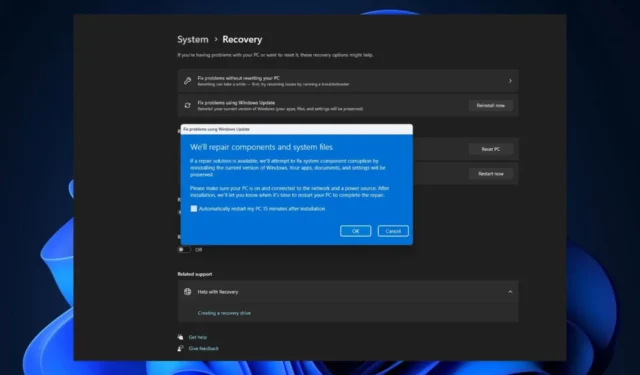
새로운 패치 화요일 업데이트가 라이브 Windows 11 서버에 있습니다. 132개의 CVE를 처리하고 라이브 커널 메모리 파일 덤프를 수집하여 PC를 수정할 수 있는 가능성과 같은 많은 새로운 기능을 제공합니다 .
음성 명령 과 VPN 아이콘 도 업데이트와 함께 제공되며 이제 WI-FI 연결이 안전한지 확인할 수 있습니다.
패치 화요일 업데이트와 함께 Windows 참가자 프로그램의 카나리아 채널에도 새 빌드가 라이브로 제공됩니다. 빌드 25905가 채널에 출시되었으며 Dev 채널의 몇 가지 새로운 기능을 포함하여 여러 가지 새로운 기능을 제공합니다.
그러나 카나리아 채널을 사용하면 Windows 업데이트 섹션을 통해 Windows 11을 직접 복구할 수도 있습니다. Windows 애호가인 @XenoPanther 가 발견한 것처럼 이 기능은 Windows 11의 카나리아 채널 버전에서 완벽하게 작동합니다.
Windows 업데이트를 통해 Windows 11을 복구하는 방법은 다음과 같습니다.
이 기능은 Canary 버전의 Windows 11에 최신 Windows 업데이트를 설치하는 즉시 나타나고 활성화되어야 합니다.
Windows 업데이트를 통해 Windows 11을 복구하려면 다음을 수행해야 합니다.
- 검색 표시줄에서 설정을 열고 클릭합니다.
- 거기에 있으면 Windows Update 창으로 이동하십시오.
- 이제 Windows 업데이트 기능을 사용하여 문제 해결이 표시됩니다.
![utl: 스레드 대 트위터 제목: 스레드 대 트위터: 차이점은 무엇입니까? [비교] utl: 스레드 대 트위터 제목: 스레드 대 트위터: 차이점은 무엇입니까? [비교]](https://cdn.thewindowsclub.blog/wp-content/uploads/2023/07/untitled-design-2023-07-13t113239.559.webp)
- 그것을 클릭하면 별도의 창이 나타납니다.
- 확인을 선택하고 Windows 11 자체 복구를 허용합니다.
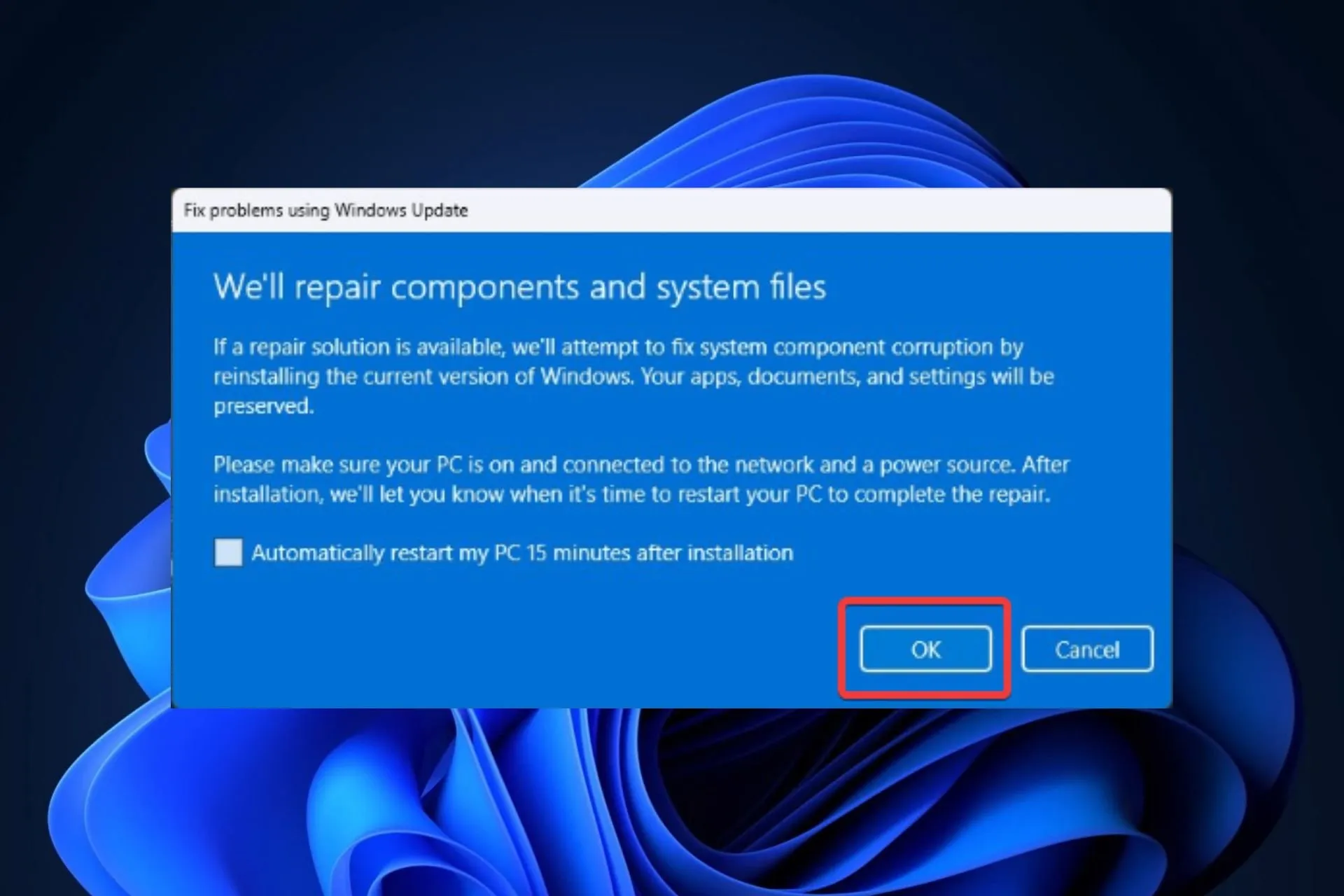
설치가 완료된 후 장치를 자동으로 다시 시작하도록 선택할 수 있습니다. 기본적으로 이 기능은 복구 솔루션을 사용할 수 있는 경우 현재 버전의 Windows 11을 다시 설치합니다. 하지만 걱정할 필요는 없습니다. 파일, 문서 및 앱은 보존됩니다.
그러나 현재 버전의 Windows 11이 다시 설치되므로 장치가 네트워크 및 전원에 연결되어 있는지 확인해야 합니다. 설치가 중단되면 Windows 11이 손상됩니다.
이 기능은 매우 유용할 것입니다. 특히 앞으로 Windows에 문제가 발생할 경우. 물론 사용 가능한 솔루션이 많이 있지만 기본 복구 솔루션이 있으면 좋을 것입니다.
이 새로운 기능에 대해 어떻게 생각하십니까? 당신은 그것에 대해 흥분합니까? 아래 의견란에 알려주십시오.


답글 남기기